HelloWorld-4 查询
设置查询匹配条件
在之前的helloWorld视图模型中,首先我们需要设置datasetEmployee的查询匹配条件MatchRules。步骤:【Datasets】—>【右键datasetEmployee】—>【Modify...】。
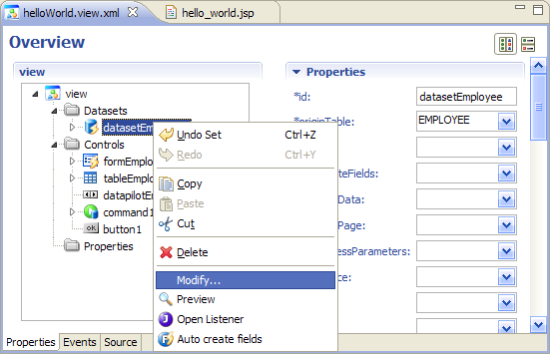
图8-01
在【Add the Join Table】窗口设置Where查询条件。选中选项卡【Where】 ![]() 。
。

图8-02
在【Where】选项卡内左边的列表中,选中需要添加的查询条件【EMPLOYEE_ID】,添加至右边的列表框中。步骤:【Where选项卡】—>【左栏EMPLOYEE_ID】—>【 > 】—>【右栏EMPLOYEE.EMPLOYEE_ID】。
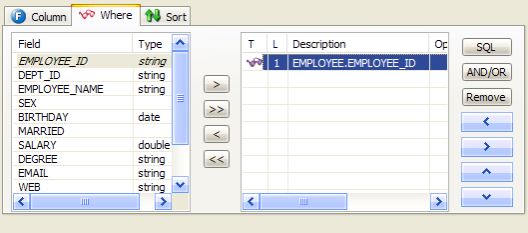
图8-03
调整右栏中的宽度,设置【Operation】为"="。

图8-04
设置【Value】为":EMPLOYEE_ID"。
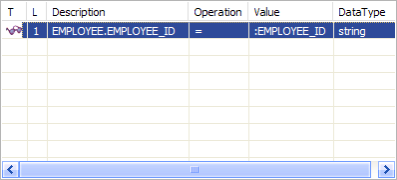
图8-05
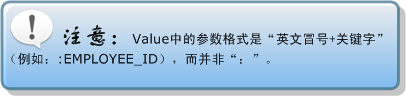 同样的办法设置。
同样的办法设置。
Description | Operation | Value | DataType |
|---|---|---|---|
EMPLOYEE.EMPLOYEE_ID | = | :EMPLOYEE_NAME | string |
EMPLOYEE.SALARY | >= | :SALARYMin | double |
EMPLOYEE.SALARY | <= | :SALARYMax | double |
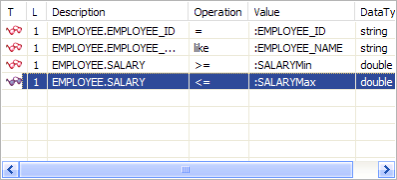
图8-06
点击【Add the Join Table】窗口中的【Finish】,完成查询条件的设置。
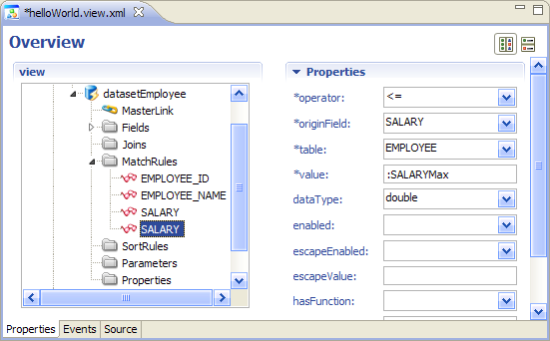
图8-07
保存全部修改,刷新JSP页面查看效果。
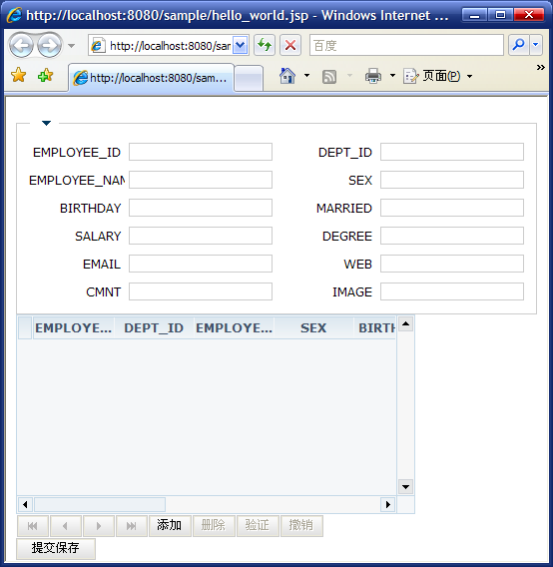
图8-08
我们会发现页面中没有数据,在ViewModel中调整MatchRule的属性,设置escapeEnabled的属性值为true。
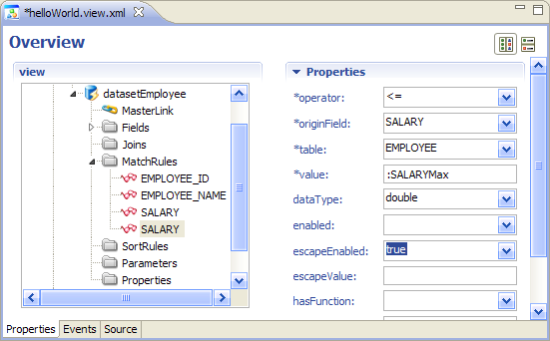
图8-09
保存修改之后,刷新JSP页面再次查看效果,这时所有的控件中的数据都已经全部显示出来。如图8-10所示。
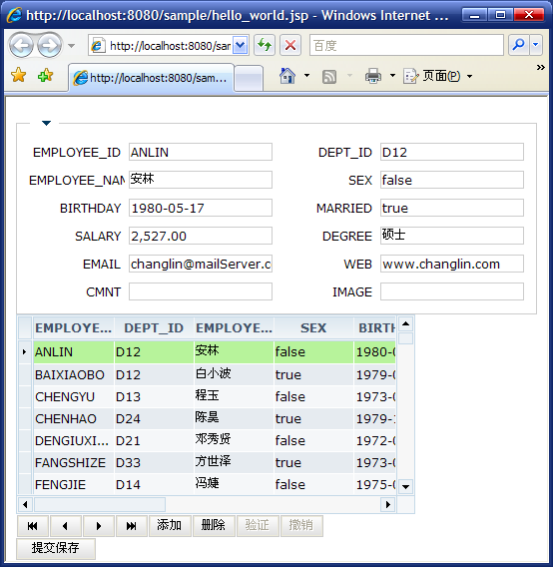
图8-10
新增条件数据集对象
新增Dataset数据集对象,用于接受用户输入的查询条件。步骤:【Datasets】—>【Insert】—>【FormDataset】。
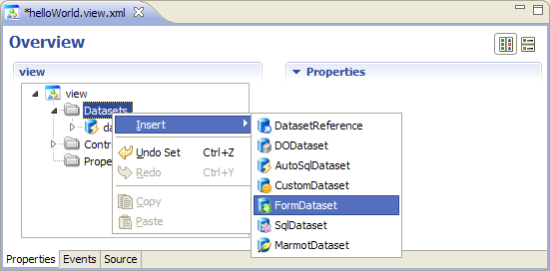
图8-11
修改新建FormDataset的id值为datasetConditions,在datasetConditions下新建4个Field对象。步骤:【datasetConditions】—>【Fields】—>【Insert】—>【BaseField】。
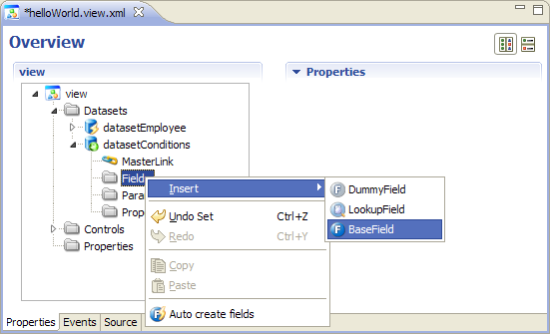
图8-12
修改新建的Field对象的name属性值为"EMPLOYEE_ID",dataType属性值为"string"。
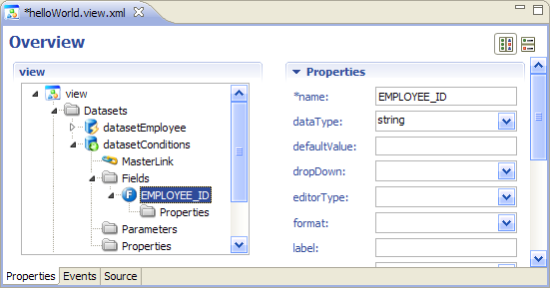
图8-13
同样的方法,继续新增Field。
name | dataType | 备注 |
|---|---|---|
EMPLOYEE_NAME | string | 查询条件:雇员名称 |
SALARYMin | double | 查询条件:最低薪水值 |
SALARYMax | double | 查询条件:最高薪水值 |
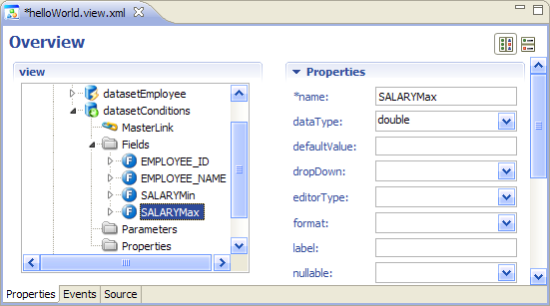
图8-14

添加表单控件绑定条件数据集对象
添加AutoForm控件,设置绑定datasetConditions。步骤:【Controls】—>【Insert】—>【Form】—>【AutoForm】,设置dataset属性值为datasetConditions。
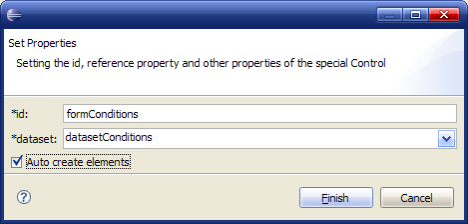
图8-15
设置【Auto create elements】为√,点击【Finish】完成设置。

图8-16
拷贝formConditions标签,粘贴至hello-world.jsp页面中。步骤:【右键formCondition】—>【Copy】,然后在hello-world.jsp中粘贴标签代码。
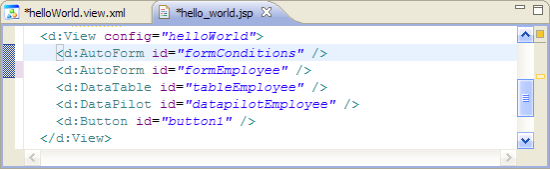
图8-17
添加查询命令
添加QueryCommand查询命令控件。步骤:【Constrols】—>【Insert】—>【Commands】—>【QueryCommand】。
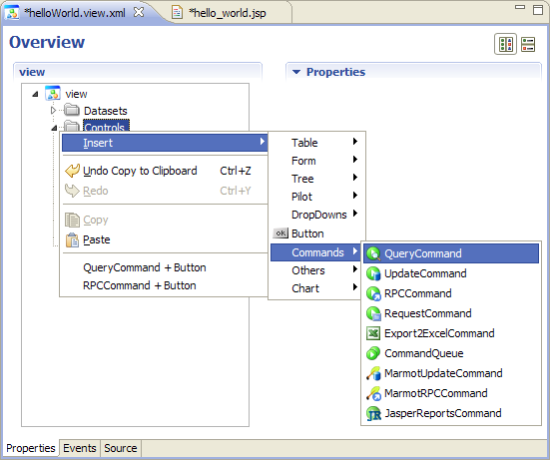
图8-18
设置conditionDataset属性值为datasetConditions,queryDataset属性值为datasetEmployee。
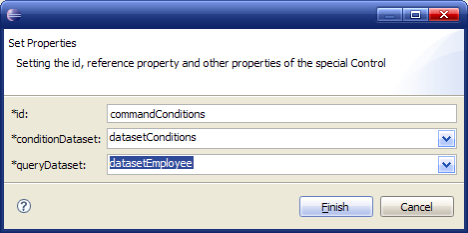
图8-19
点击【Finish】完成配置。如图8-20所示。

图8-20
添加查询按钮
添加Button按钮控件并绑定QueryCommand。步骤:【Controls】—>【Insert】—>【Button】,设置按钮的Value属性值为"查询",command属性值为commandConditions。
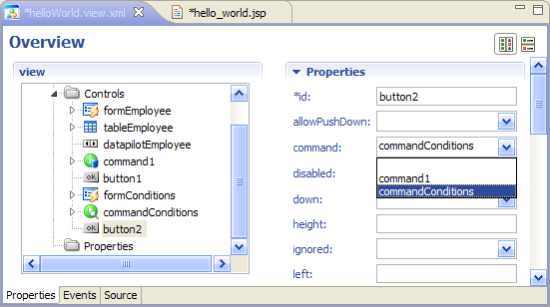
图8-21
同样的办法,在hello-world.jsp页面上添加button2控件标签。

图8-22
保存全部修改之后刷新JSP页面,查看效果。

图8-23
在EMPLOYEE_ID编辑框输入"ANLIN",点击【查询】,此时会有一个对话框闪过,这是进行后台查询的状态提示,之后可以查看查询效果。
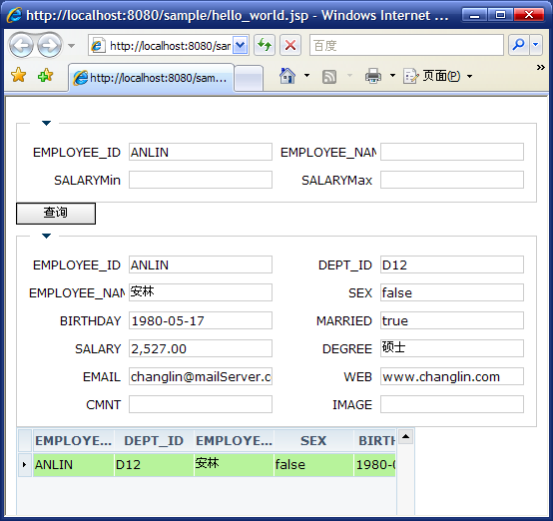
图8-24
删除刚才输入的"ANLIN",在SALARYMin输入"3000",SALARYMax输入"5000",按照之前的设置,应该查询出的结果是">=3000"并且"<=5000"之间的记录集。点击【查询】,查看结果。

图8-25

实现模糊查询
最后,我们测试EMPLOYEE_NAME的模糊查询(操作符为"like")。删除之前输入的查询条件,在EMPLOYEE_NAME框输入"张",点击【查询】,查看结果。

图8-26
奇怪的是,我们并没有查询到任何结果。原来,由于模糊查询的条件匹配一般需要以"like '%%'"的形式,所以需要编辑相关处理事件进行改造。在commandConditions的beforeExecute事件中编写JavaScript脚本代码。
事件代码:
var record=datasetConditions.getCurrent();
if(record){
var employee_name=record.getValue("EMPLOYEE_NAME");
if(employee_name!=""&&employee_name!=null){
command.parameters().setValue("EMPLOYEE_NAME","%"+employee_name+"%");
}
}

图8-27
保存之后刷新JSP页面,在EMPLOYEE_NAME框重新输入"张",点击【查询】,查看结果。
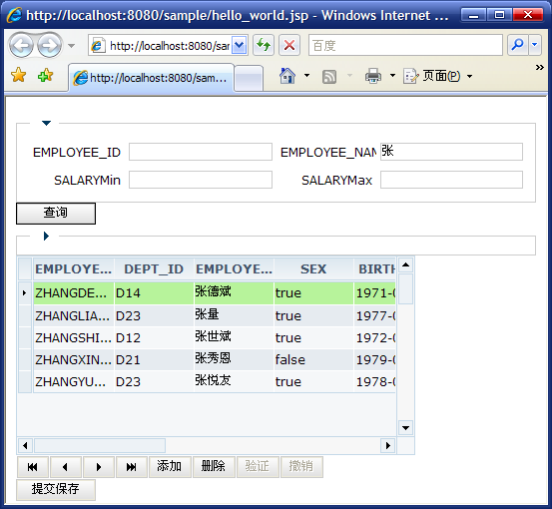
图8-28
最终,我们实现了EMPLOYEE_NAME的模糊查询效果。
开发步骤
dorado中AutoSqlDataset的查询开发,首先需要设置AutoSqlDataset中的MatchRules查询匹配规则,之后新建接受输入条件的FormDataset对象,最后用QueryCommand控件将条件数据集对象FormDataset和AutoSqlDataset进行关联设置,从而最终实现查询的功能。
|
|
|
|
|
|
|
|
|
|
小测验
1.关于AutoSqlDataset中的MatchRules,下面说法正确的是()【多选】
A) 可以新建多个MatchRule条件进行查询设置。
B) MatchRules中的where条件表达式关键字可以不用和FormDataset中的Field列名保持一致。
C) AutoSqlDataset的MatchRules中所有的escapeEnabled属性值如果为false,一般情况下,AutoSqlDataset不会加载数据。
D) AutoSqlDataset的MatchRules中所有的escapeEnabled属性值如果为true,一般情况下,AutoSqlDataset不会加载数据。
小结
dorado中的查询有多种方式,本章主要讲解利用FormDataset(表单数据集)+QueryCommand(查询命令控件)实现基础的自动查询功能。其他类型的查询,我们会在之后的章节中专门讲解。
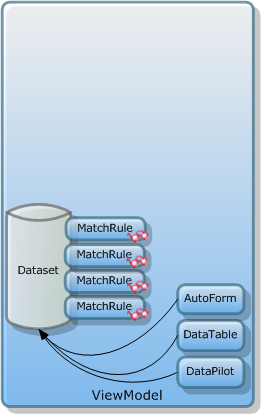



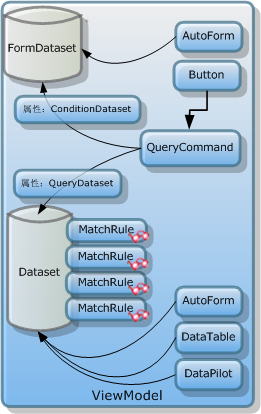 第五步:添加Button控件,绑定QueryCommand。
第五步:添加Button控件,绑定QueryCommand。
